محتويات
كاميرا الكمبيوتر المحمول
يمكن تعريف كاميرا الكمبيوتر المحمول laptop بأنّها إحدى الأجزاء التي تُضمَّن في الأجهزة لالتقاط الصور وتسجيل الفيديوهات وتخزينها دون الحاجة إلى وجود وحدة تخزين داخلية مخصصة لها، كما تستخدم كاميرا اللابتوب للقيام بمكالمات جماعية، وعقد مؤتمرات الفيديو على برامج Microsoft Teams وSkype وZoom؛ إذ ليس عليك سوى النقر فوق رمز الكاميرا لتفعيلها وبدء مشاركة الفيديو.
ولكن بعد إصدار شركة مايكروسوفت عدة تحديثات لويندوز 10، واجه بعض مستخدمي النظام مشكلات في تشغيل الكاميرا[١][٢]، فما هي هذه المشكلات؟، وما طرق حلها؟.
لماذا لا تعمل كاميرا الكمبيوتر المحمول
إذا كان نظام التشغيل لديك مايكروسوفت ويندوز 10، فربما واجهت بعض المشكلات في كاميرا الكمبيوتر المحمول laptop، فبعد إصدار آخر التحديثات لويندوز 10 تعطلت معظم كاميرات أجهزة اللابتوب بالرغم من عدم وجود أي مشكلات في الأجهزة.
يعود ذلك إلى عدة أسباب تتضمن؛ عدم وجود برامج تشغيل الكاميرا على الأجهزة بعد إجراء التحديث أو تعطيل برامج الحماية من الفيروسات لعمل الكاميرا أو عدم سماح إعدادات الخصوصية لبعض التطبيقات بالوصول إلى الكاميرا أو وجود مشكلة في التطبيق الذي تريد استخدام الكاميرا فيه.
رغم ذلك لم يبقَ هذا الخلل لوقت طويل، فقد قامت شركة مايكروسوفت بطرح عدة خطوات لحل كل مشكلة من المشكلات التي تتعلق بتعطل الكاميرا بعد التحديث.[٢]
إصلاح مشكلة تعطل كاميرا الكمبيوتر المحمول
قامت شركة مايكروسوفت بطرح عدة حلول للمشكلات التي تعرضت لها كاميرات الحواسيب بعد إصدار آخر تحديث لويندوز 10، فمثلًا يمكنكَ التحقق إذا كانت المشكلة من برامج الفيروسات بالدخول إلى إعدادات هذه البرامج وإعطاء الإذن لاستخدام الكاميرا، أمّا للتحقق من برامج تشغيل الكاميرا، اتبع الخطوات التالية:[٣]
- انقر على زر البدء Start، واضغط على خيار إدارة الأجهزة device manager.
- ابحث عن الكاميرا الخاصة بجهازك في لائحة الكاميرات Cameras أو أجهزة التصوير Imaging devices أو وحدات التحكم في الصوت والفيديو والألعاب Sound, video and game controllers، ثم تحقق من إعطاء الإذن لاستخدام الكاميرا.
أمّا إذا كانت المشكلة بسبب عدم إعطاء الإذن لاستخدام الكاميرا من إعدادات الخصوصية Privacy Settings فاتبِع هذه الخطوات لحل المشكلة:[٤]
- انقر على زر البدء Start، ثم اختر خيار الإعدادات Settings.
- اضغط على الخصوصية Privacy من اللائحة المنسدلة ثم انقر على رمز الكاميرا Camera.
- فعِل خيار الوصول إلى الكاميرا Camera access إذا لم يكن كذلك.
مَعْلُومَة
بعد أن تسببت تحديثات شركة مايكروسوفت لويندوز 10 الكثير من المشكلات للمستخدمين أثناء عمل الكاميرا، أصبحت تحديثات الشركة تُرغم مستخدمين ويندوز 10 على تحميل أحدث إصدارات برامج تشغيل الكاميرا لتمكين عملها، فإذا توقفت الكاميرا عن العمل بعد تثبيت إصدار جديد من Windows 10، فيُحتمل أنك تستخدم إصدارًا يُسبب مشكلات في التوافق، لذلك اتبِع الخطوات التالية لتحديث برنامج تشغيل الكاميرا:[٥]
- انقر على زر البدء Start واضغط على خيار إدارة الأجهزة device manager.
- اضغط على الخصوصية Privacy من اللائحة المنسدلة، ثم انقر على رمز الكاميرا Camera.
- انقر على خيار تحديث برنامج التشغيل Update driver، ثم اختر البحث التلقائي Search automatically لبدء البحث عن أحدث إصدار للبرنامج وتحديثه.
المراجع
- ↑ Chris Woodford (2019-8-8), "How do webcams work?"، explainthatstuff, Retrieved 2020-7-19. Edited.
- ^ أ ب "Camera doesn't work in Windows 10", microsoft,2020-6-16، Retrieved 2020-7-19. Edited.
- ↑ Milan Stanojevic (2020-4-1), "Laptop camera not working? 9 ways to fix it now"، windowsreport, Retrieved 2020-7-19. Edited.
- ↑ "Laptop camera not working? 9 ways to fix it now", windowsreport, Retrieved 19-7-2020. Edited.
- ↑ MAURO HUCULAK (2020-4-16), "How to fix common camera problems on Windows 10"، windowscentral, Retrieved 2020-7-19. Edited.




_لا_يظهر_في_جهاز_الكمبيوتر:_ما_السبب_وما_الحل؟.jpeg)


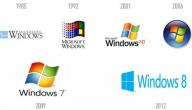





_لا_يظهر_في_جهاز_الكمبيوتر:_ما_السبب_وما_الحل؟.jpeg)
